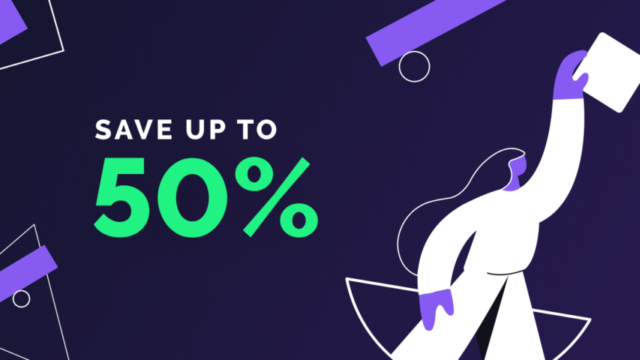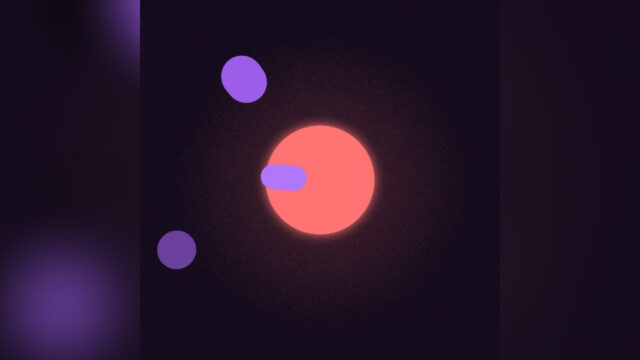こんにちは!まるもりです。
今回は、テロップを配置する際のガイドとして使う「アクションセーフ」の調整方法です。
アクションセーフとは?
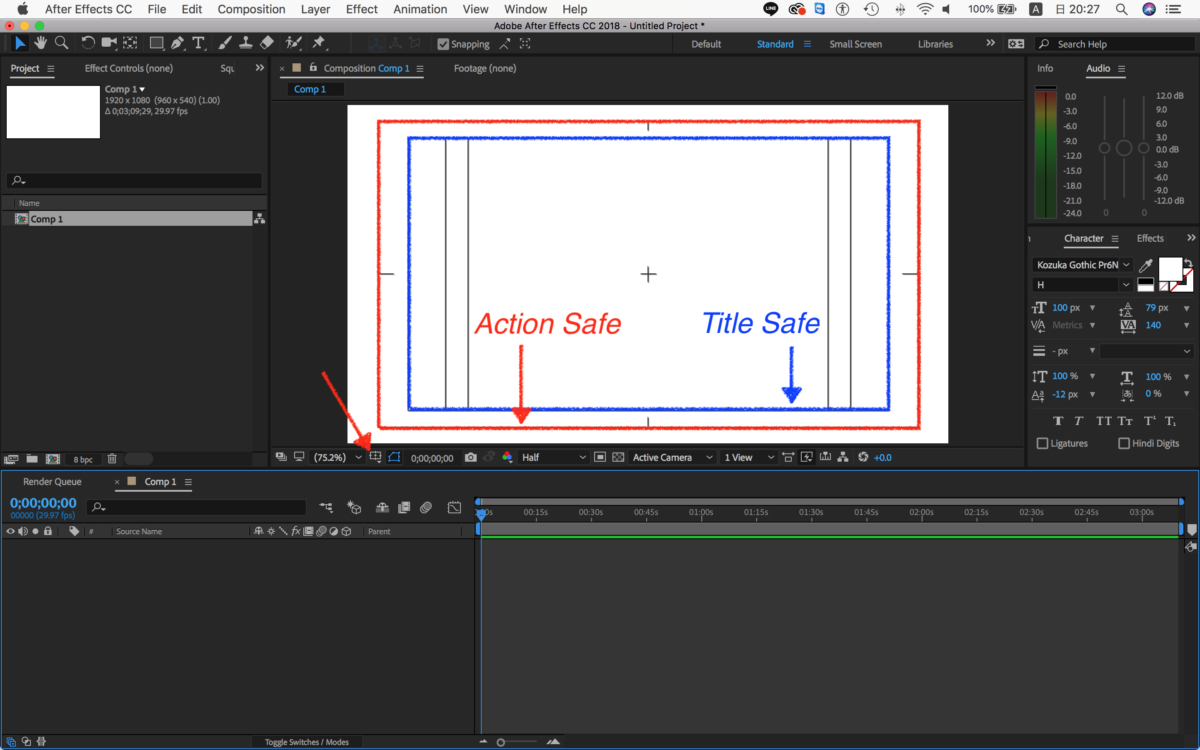
再生するメディアやスマホの機種によっては、画面の大きさが異なるため映像の周りが切り取られてしまうことがあります。それを防ぐため、テロップ入れなどの際にセーフエリアのガイドとしてアクションセーフを表示させて使うことがよくあります。
コンポジションパネル左下、拡大率の隣のボタンから表示させることができます。
アクションセーフの変更方法
上部メニューの「After Effects CC」→「Preferences」→「Grids & Guides」を選択します。
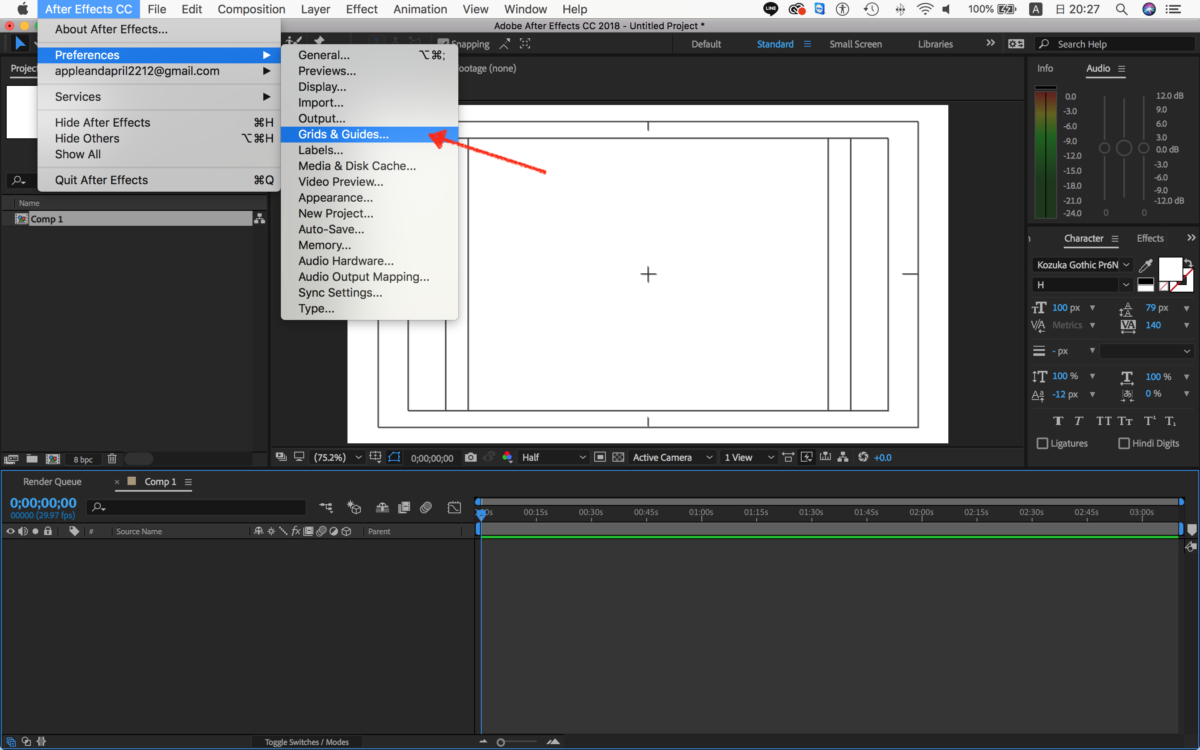
「Safe Margins」のAction-SafeとTitle-Safeを調整することで、ガイドの大きさを調整することが可能です。
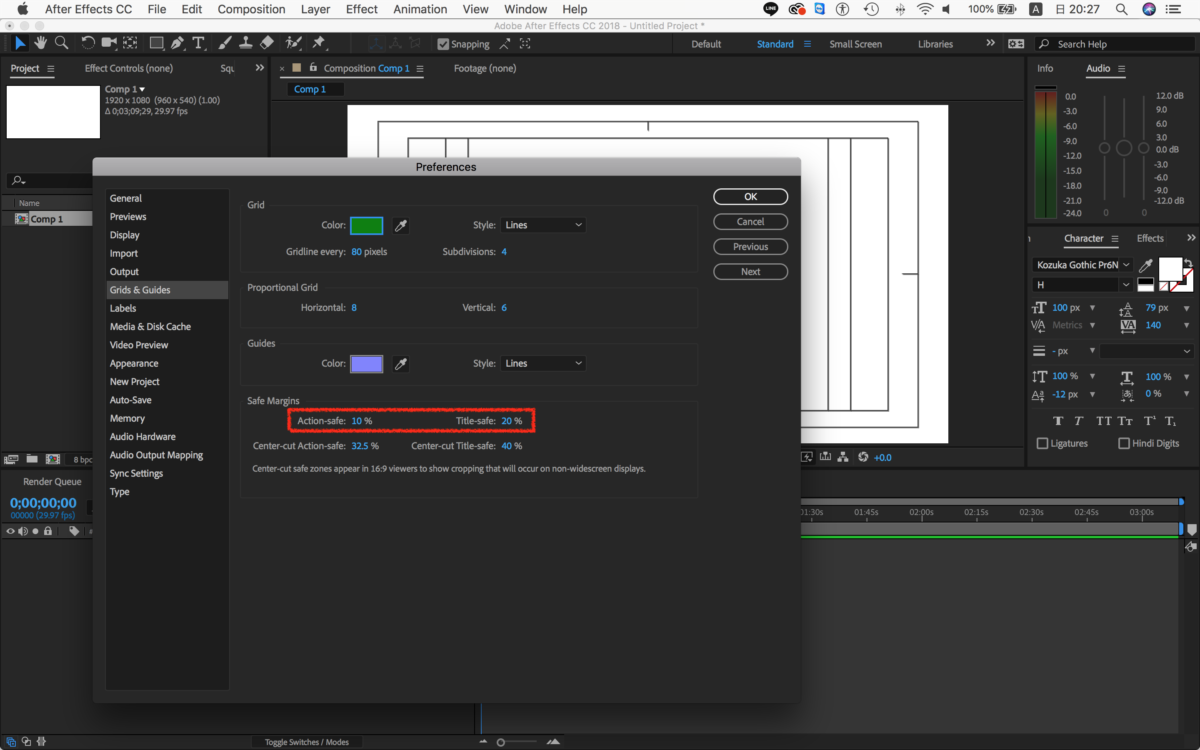
まとめ
基本的にAction Safeのエリア内に入って入れば大丈夫かと思いますが、iPhoneXなどは、iPhone6などと画面サイズが違うために気をつける必要があります。
端末によって切れる範囲が違うので、公開する前に実際にアップしてみて、どれだけ周りが切れるのかを確認してから制作するようにしてみてください^^
クリエイティブ系のサブスク「Envato Elements」では、年間$199で映像製作に役立つ素材やテンプレートを無制限にダウンロードできます。
5,800万以上のイラスト素材/写真素材/映像素材/Ae・Pr等のテンプレート・プリセットを自由に使えるため、仕事だけでなく、自主制作や、Ae/Prを勉強中の人もプロジェクトの中を見て勉強できたりと、幅広い場面で役立ちます。
映像制作者からデザイナーまで、クリエイティブに関わる全ての方におすすめなので、ぜひ使ってみてください!